|
Para cadastrar um novo controle, acione o botão  da barra de ferramentas principal. Na tela que será apresentada, selecione o tipo que classificará o controle e salve a seleção realizada. da barra de ferramentas principal. Na tela que será apresentada, selecione o tipo que classificará o controle e salve a seleção realizada.
Para editar os dados de um controle, selecione-o na lista de registros e acione o botão  . .
Na tela de dados da consequência, informe o identificador e o nome para o controle:
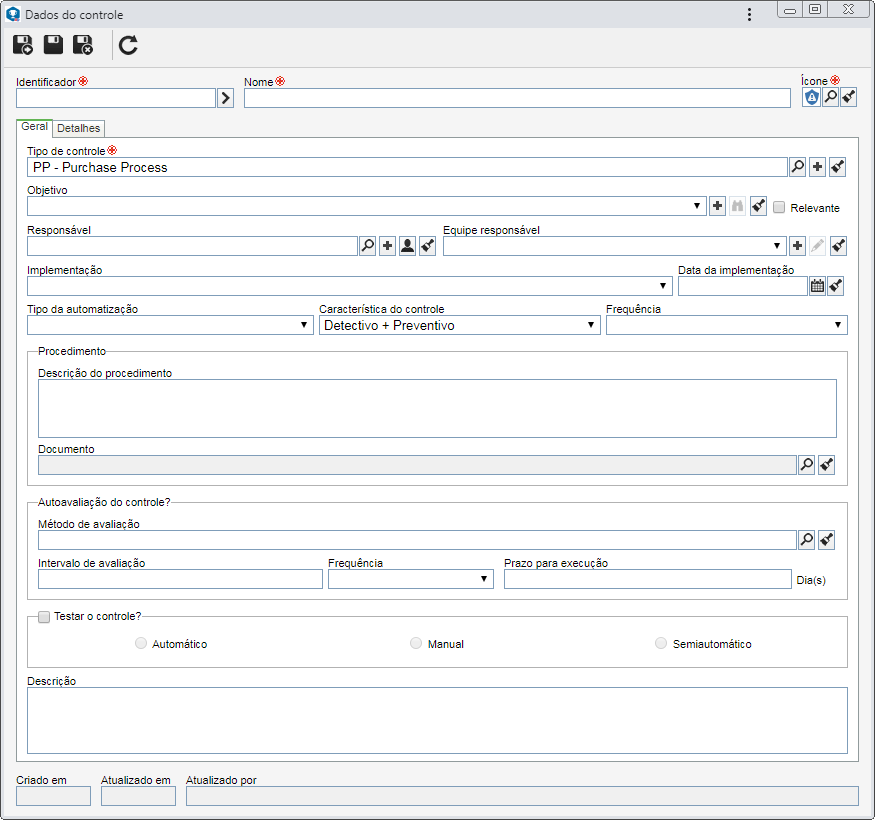
Para realizar o cadastro de um controle é necessário preencher os campos requeridos da aba Geral. Após salvar os dados a primeira vez, as demais abas estarão habilitadas para preenchimento. Veja a descrição de cada aba disponível:
Na aba Geral devem ser registradas as informações gerais sobre o controle:
Campo
|
Ícone
|
Selecione uma imagem para representar o controle.
|
Tipo de controle
|
Este campo é preenchido pelo sistema com o tipo de controle selecionado anteriormente, porém, é possível alterá-lo. Neste caso, selecione o tipo que classificará o controle em questão. Utilize os demais botões, para incluir um novo tipo para classificar o controle e limpar o campo.
|
Objetivo
|
Associe o objetivo que se deseja alcançar com a implementação do controle.
|
Responsável
|
Selecione o usuário que será responsável pelo controle, ou seja, ele poderá alterar os dados do controle em questão. Utilize os demais botões ao lado do campo para incluir um novo usuário e defini-lo como responsável, preencher o campo com os dados do usuário conectado e limpá-lo.
|
Equipe responsável
|
Selecione a equipe responsável pelo controle, ou seja, assim como o responsável, somente os usuários da equipe selecionada poderão alterar os dados deste controle. Utilize os demais botões ao lado do campo para incluir uma nova equipe e defini-la como responsável e limpar o campo.
|
Implementação
|
Informe o nível de implementação do controle na organização: não implementado, implementado parcialmente ou implementado totalmente. Note que o preenchimento deste campo será obrigatório se, nos parâmetros gerais, for marcada a opção "Tornar obrigatório o campo de implementação no controle".
|
Data da implementação
|
Informe quando o controle foi efetivamente implementado.
|
Relevante
|
Marque esta opção para indicar que o controle em questão se trata de um controle-chave, ou seja, tem maior importância para o negócio da organização.
|
Tipo da automatização
|
Informe se o controle ocorre de forma automática, semiautomática ou manual. Por exemplo, em um sistema que controla o nível de contaminação dos efluentes, o controle é automático, pois ocorre por meio de uma configuração e um sistema previamente definido. Note que o preenchimento deste campo será obrigatório se, nos parâmetros gerais, for marcada a opção "Tornar obrigatório o campo de tipo de automatização no controle".
|
Característica do controle
|
Informe se o controle é realizado somente após a detecção do risco (Detectivo), se ocorre mesmo quando o risco não é iminente (Preventivo), ou se ele é detectivo + preventivo (se esta característica for associada a uma análise que utiliza um método de avaliação do tipo Matriz, ela age tanto o eixo X como o Eixo Y a matriz, eliminando a necessidade de criar 2 análises de controle). Note que o preenchimento deste campo será obrigatório se, nos parâmetros gerais, for marcada a opção "Tornar obrigatório o campo de característica do controle".
|
Frequência
|
Selecione a frequência desejada para o controle que está sendo cadastrado.
|
Avaliação de controle
|
Nesta seção, informe se o controle em questão passará por alguma avaliação:
▪Método de avaliação: Selecione o método de avaliação no qual o controle será submetido. ▪Frequência de avaliação: Informe a quantidade e o tipo de frequência (dias, meses ou anos) no qual ocorrerá a avaliação de controle. ▪Prazo para execução: Informe a quantidade de dias de prazo para execução da avaliação de controle. |
Testar o controle?
|
Defina se o controle em questão passará por teste. Defina então o tipo de teste do controle: automático, manual ou semiautomático.
▪Modelo de teste: Selecione o Plano de teste no qual o controle será submetido. Informe também a quantidade de amostras que serão analisadas durante o teste. |
Descrição
|
Registre informações importantes sobre o controle.
|
|
Nesta aba é possível associar as documentações relacionadas à consequência. Para isso, estão disponíveis as seguintes seções:
Campo
|
Associação
|
Acesse as subseções desejadas para realizar as seguintes associações:
▪Melhor prática: Associe as melhores práticas que deverão ser seguidas na implementação do controle. Para isso, acione o botão  da barra de ferramentas lateral desta seção e na tela que será aberta, localize e selecione a melhor prática desejada. da barra de ferramentas lateral desta seção e na tela que será aberta, localize e selecione a melhor prática desejada. ▪Objetivo: Associe os objetivos que se deseja alcançar com a implementação do controle. Para isso, acione o botão  da barra de ferramentas lateral desta seção e na tela que será aberta, localize e selecione o objetivo desejado. da barra de ferramentas lateral desta seção e na tela que será aberta, localize e selecione o objetivo desejado. ▪Documento: Associe os documentos relacionados com o controle. Consulte a seção Incluindo documentos para obter mais detalhes sobre como incluir e/ou associar documentos do SE Documento. |
Anexo
|
Inclua os anexos relacionados com o controle. Consulte a seção Incluindo anexos para obter mais detalhes sobre como incluir e/ou associar anexos.
|
Registro associado
|
Nesta seção serão apresentadas as análises às quais o controle em questão foi associado.
|
Atributos
|
Se na aba Atributo do tipo selecionado anteriormente, forem associados atributos, eles serão apresentados nesta seção, sendo possível identificá-los por seu nome. Neste caso, informe seus valores. Aqueles que forem requeridos devem ter, obrigatoriamente, seus valores preenchidos. Já os atributos bloqueados serão preenchidos pelo sistema com o valor padrão definido no momento de sua associação ao tipo do controle. Lembre-se que a forma de preencher um atributo, varia de acordo com as configurações estabelecidas no momento de seu registro.
|
|
Após preencher todos os campos necessários, salve o registro.
|







